' Hey, Google '또는 ' OK Google'Voice Assistant는 단순히 훌륭합니다. Google Assistant가 장착 된 Google Home mini가 있으며 Apple의 Siri (iPad) 및 Amazon의 Alexa와 비교할 때 정말 좋습니다. Google Assistant 앱을 지원하는 모든 네트워크 지원 스마트 기기에서 Assistant 서비스를 이용할 수 있습니다. 그러나 G Suite 계정 조직 사용자 인 경우 음성 도우미를 호출하려고 할 때마다이 오류 메시지가 표시 될 수 있습니다.
이 기기에서 Google 어시스턴트가 차단되었습니다.
회사 정책에 따라이 기기에서 Google 어시스턴트가 차단 된 것 같습니다. 관리자에게 문의하십시오.
그 이유는 매우 간단합니다. G Suite 관리자는 모든 사람에게 웹 및 앱 활동 서비스를 사용하도록 설정하지 않았습니다. 이 기사를 관리자와 공유하여 모든 사람이 Google Assistant를 사용할 수 있도록 할 수 있습니다.
G Suite 관리자 인 경우 다음 단계에 따라 G Suite 조직을위한 Google Assistant를 사용할 수 있습니다. 아래의 비디오 자습서를 쉽게 볼 수 없도록 건너 뛸 수도 있습니다.
G Suite 용 OK Google Assistant를 활성화하는 단계
G Suite에서는 기본적으로 Google 어시스턴트 명령이 사용 중지되어 있지만 조직 관리자는 다음 기본 단계를 사용하여 음성 명령을 사용하도록 설정할 수 있습니다.
- Google 관리자 패널에 로그인
- 앱을 클릭하십시오

- 추가 Google 서비스를 선택하십시오.
- 서비스 목록에서 아래로 스크롤하여 웹 및 앱 활동을 선택하십시오.
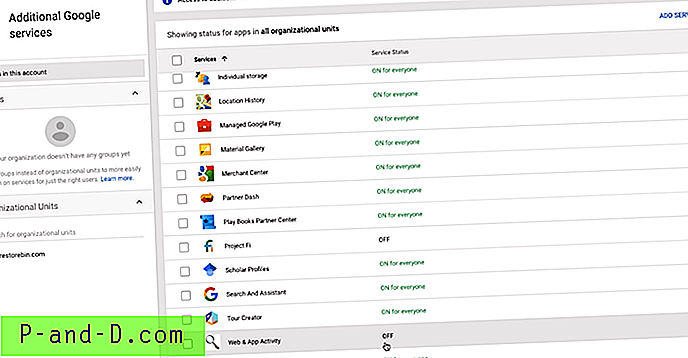
- Edit Services 버튼 링크를 누르고
- 모든 사람을 위해 라디오 버튼을 켭니다.
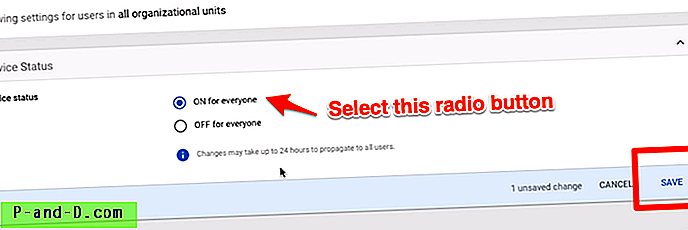
- [저장] 버튼을 누르면 변경됩니다
일반적으로 이러한 변경 사항의 전파에는 최대 24 시간이 걸립니다. 그러나 G Suite 조직의 사용자를 제한 한 경우 몇 분이 걸릴 수 있습니다.
OK Google Assistant for G Suite 비디오 자습서
OK Suite 또는 G Suite Organization 용 Hey Google Assistant를 관리자로 설정하는 방법에 대한이 비디오 자습서를보십시오.
GSuite Admin에서 OK Google Assistant를 활성화하는 방법은 무엇입니까? ????
YouTube에서이 비디오를보십시오
YouTube 구독
이것이 도움이 되길 바랍니다. 채널을 구독하십시오.
이제이 기기에서 차단 된 오류 메시지없이 G Suite 조직 계정에서 OK Google Assistant 를 사용할 수 있습니다.
보너스 읽기 : 전문 Gmail 사용자가되기위한 안내서.

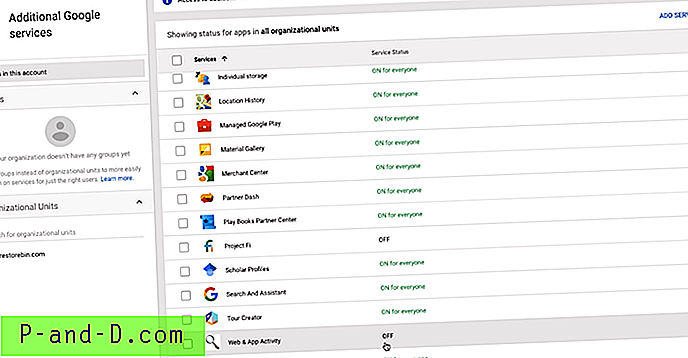
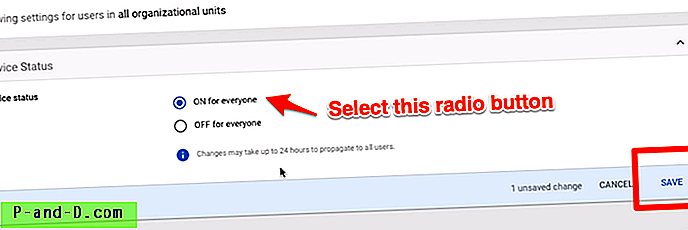



![PUBG MOBILE : 디스플레이 지연 및 가열 문제로 인한 인터넷 오류 [7+ 솔루션]](http://p-and-d.com/img/tech-tips/457/pubg-mobile-internet-error-with-display-lag.png)
